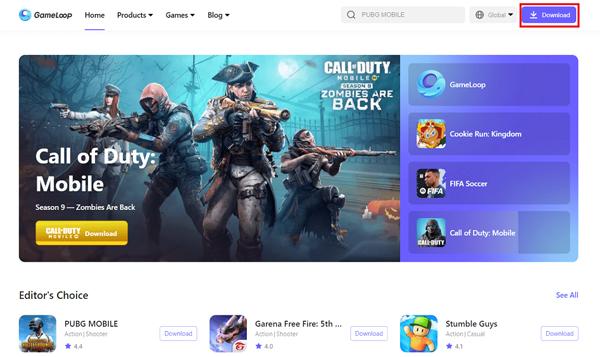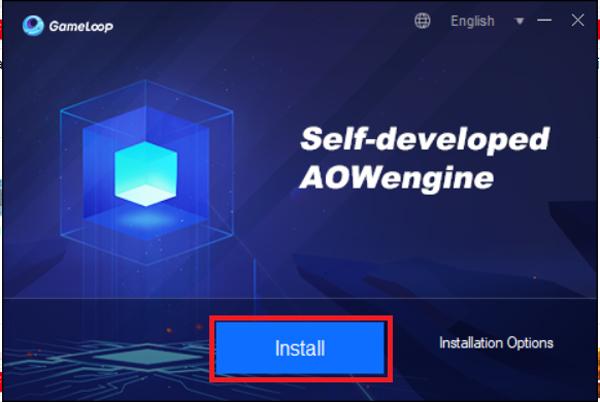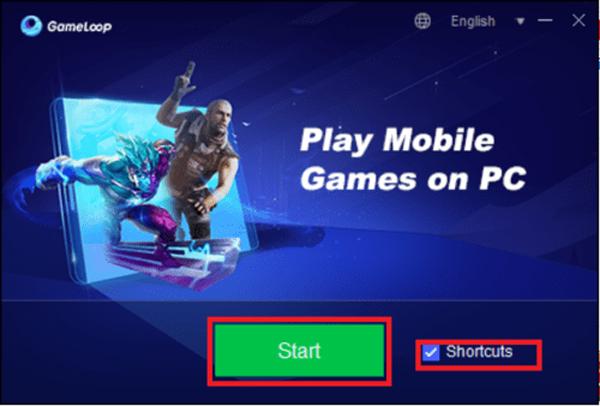A maioria dos gamers enfrenta o problema de bateria descarregada ou telas pequenas em seus dispositivos móveis. É por isso que a Tencent desenvolveu o emulador Gameloop para resolver esses problemas. Este software permite que você jogue seus jogos favoritos de Android no seu PC com melhor desempenho e controles.
Como pai ou mãe, você pode estar se perguntando se é aceitável usá-lo para crianças ou não. Bem! Não se preocupe, entendemos suas preocupações. É por isso que aqui discutiremos em detalhe o emulador Gameloop, incluindo seus principais recursos, prós e contras e segurança. Além disso, daremos um tutorial passo a passo para baixar e instalar o emulador com segurança. Então, continue lendo!
O que é o emulador GameLoop?
“O emulador Gameloop é na verdade um software Android especialmente projetado para permitir que você jogue jogos FPS para dispositivos móveis no seu PC.”
A Tencent (multinacional chinesa) desenvolveu o emulador Gameloop em 2018. No início, o emulador era conhecido como Tencent Gaming Buddy (TGB) e permitia que os jogadores jogassem apenas o jogo PUBG para celular no PC. Mais tarde, mudou o nome para Gameloop e expandiu sua compatibilidade com outros jogos FPS para Android, como Call of Duty Mobile, Free Fire e Mobile Legends.
Agora, vamos ver como este emulador funciona. Bem! Lembre-se de que o sistema operacional do seu PC (como Windows ou macOS) é completamente diferente do seu celular. É por isso que a maioria dos jogos como FPS não funcionam sozinhos no PC.
Assim, ao instalar o emulador, você pode criar um ambiente Android virtual no seu PC. Isso permite que você jogue os mesmos jogos para Android na tela grande de um PC. Além disso, muitos jogadores escolhem o emulador por sua jogabilidade mais fluida, controles precisos e tela maior para melhor visualização.
Principais recursos do GameLoop para jogadores de PC
Agora, vamos nos aprofundar e discutir em detalhe os principais recursos oferecidos por esse gameloop!
Desempenho otimizado para títulos populares
Em primeiro lugar, o emulador Gameloop oferece desempenho aprimorado para seus jogos favoritos, como PUBG Mobile e Call of Duty: Mobile, em comparação com dispositivos móveis. Isso porque ele utiliza o hardware mais potente do seu PC, mais memória e melhor resfriamento. Assim, garante uma jogabilidade mais suave e rápida, mesmo em sessões longas.
Você sabia que o BitTopup News publicou um artigo em 19 de setembro de 2025 no qual eles conduziram uma comparação entre GameLoop e BlueStacks. Neste relatório, eles destacam que o GameLoop oferece desempenho otimizado para PUBG Mobile, atingindo 85–95 FPS com picos ocasionais acima de 110 FPS.
Por outro lado, o BlueStacks mantém apenas 70–85 FPS com melhor ritmo de quadros.
Ganhe tranquilidade com o monitoramento em tempo real da atividade online .
Controles personalizáveis e mapeamento de teclado




Além disso, o Gameloop permite que você controle qual tecla do teclado do seu PC ou botões do mouse fazem o quê no jogo. Por exemplo, você pode escolher a tecla W para avançar, a barra de espaço para pular e assim por diante, conforme desejar. Além disso, permite personalizar o layout, facilitando o controle dos seus personagens.
Você sabe que muitos usuários no Reddit compartilharam suas experiências usando o emulador Gameloop. Alguns gostaram do recurso de layout personalizado, especialmente da resolução 4:3.
Integração classificação d game center e downloads fáceis
Além disso, um dos recursos incríveis do Gameloop é que ele possui um centro de jogos integrado que funciona como uma mini loja de aplicativos. Isso significa que você não precisa procurar jogos pela internet.
Basta iniciar o Gameloop, navegar pelos seus títulos favoritos em um só lugar e baixá-los diretamente para o seu PC. Assim, todo o processo se torna super fácil e conveniente, especialmente para novos usuários.
O emulador Gameloop é seguro e confiável para crianças?
Então, sim, o emulador Gameloop é realmente seguro e confiável para crianças, mas somente quando você o baixa do site oficial. Lembre-se de que, ao baixá-lo de fontes terceirizadas, a segurança do seu dispositivo pode ser comprometida.
Por exemplo, existe a possibilidade de que tais sites baixem malware ou arquivos nocivos para o seu dispositivo, o que pode hackear seus detalhe confidenciais. Por isso, é sempre aconselhável baixar todos os softwares (não apenas o Gameloop) de seus sites oficiais para evitar riscos de malware.
Além do acima exposto, nas políticas de privacidade da Gameloop, eles declaram claramente que coletam apenas determinadas informações, como dados do dispositivo, endereço IP e registros do sistema. Eles fazem isso apenas para melhorar sua experiência geral de jogo. No entanto, seja feliz pois eles não solicitam acesso a dados privados como fotos, mensagens, etc.
Resumindo, o Gameplay é totalmente seguro para crianças; no entanto, como pai ou mãe, você precisa supervisionar a instalação e o uso. E certifique-se de que seus filhos usem este software apenas para jogar jogos apropriados para a idade deles, para sua própria segurança.
Como baixar e instalar o emulador GameLoop no seu PC?
Agora, vamos prosseguir e entender o procedimento passo a passo que permite que você baixe ou instale facilmente o emulador Gameloop no seu PC.
Requisitos do sistema
No entanto, antes de prosseguir com o download, você precisa ter certeza de que seu PC atende aos seguintes requisitos:
- Sistema operacional: Windows 7 ou posterior
- Processador: CPU Intel ou AMD dual-core
- BATER: Pelo menos 4 GB
- Armazenar: 5 GB de espaço livre em disco
- Gráficos: Intel HD Graphics 4000 ou superior
Guia passo a passo
- Passo 1. Primeiro, abra o navegador do seu PC e inicie o site oficial do Gameloop.
- Passo 2. Em seguida, você obterá o arquivo installer.exe, basta clicar com o botão direito nele e escolher executar como administrador.
- etapa 3Agora, após acessar a janela do instalador, basta clicar no botão de instalação. Pronto! Aqui você precisa aguardar a instalação, pois ela geralmente demora um pouco para ser concluída.
- Passo 4Depois disso, você escolherá o atalho para o Gameloop, que chamamos de mapeamento de teclado. Caso contrário, você pode simplesmente clicar no botão Iniciar.
- Etapa 5. Finalmente, aqui você verá todos os seus jogos favoritos; basta clicar no botão de instalação. Pronto! O download será iniciado automaticamente no sistema.
Lembre-se de que baixamos o arquivo .exe como arquivo de instalação. Por isso, é necessária uma conexão de internet adequada para baixar o programa completo, ok!
Mais uma vez, recomendo que você verifique se está usando o site oficial. E também é melhor manter seu antivírus ativo durante a instalação.
Prós e contras do emulador GameLoop
No entanto, para tomar melhores decisões, é melhor conhecer os lados positivos e negativos de tudo. É por isso que aqui vou analisar os prós e os contras com base no feedback dos usuários.
- Controles personalizáveis: Um dos benefícios mais destacados do emulador GameLoop é que ele oferece controle total. Por exemplo, você pode definir atalhos de teclado, como pressionar qual botão e como seus personagens se moverão. Essa liberdade de personalização aprimora a experiência geral do jogo.
- Apoio oficial:Além disso, alguns usuários no Reddit também comentaram que você espera menores riscos de ser banido.
- Sem problemas de superaquecimento/ bateria: Também quando você joga jogos com sessões longas, como PUBG, em seus dispositivos móveis, eles esquentam ou podem apresentar problemas de consumo bateria . Por outro lado, o PC, devido à sua grande memória e melhor resfriamento, livra você dessas preocupações.
- Problemas de desempenho e instabilidade: Sabe, em plataformas como a Trustpilot, o emulador Gameloop tem avaliações ruins, como apenas 1 estrela em 108 avaliações. Bem! A maioria das pessoas aqui reclama de travamentos frequentes, picos de lag, problemas de tela preta ou texturas que não carregam.
- Suporte ao cliente ruim: Além disso, usuários do Trustpilot também comentaram que, mesmo depois de registrarem relatórios de bugs, eles não fazem nada para resolvê-los.
Dicas e truques para jogar melhor no Gameloop
Agora você tem uma ideia melhor do que torna o Gameloop ótimo ou dos desafios que os usuários enfrentam. Mas não se preocupe; você pode resolver a maioria dos problemas, como lag, quedas de FPS ou configuração de controles, com ajustes simples. Aqui estão algumas dicas que ajuda você a aproveitar ao máximo sua experiência de jogo no Gameloop!
Ajuste configurações gráficas:
É muito importante mudar a aparência ou o desempenho do seu jogo no PC. Para isso, inicie o GameLoop e abra as Configurações . Em seguida, vá em Engine → Gráficos e opções de controle, como:
- Resolução (quão clara ou nítida a imagem parece)
- Qualidade gráfica (Baixo, Balanceado, HD, Ultra — mais alto significa melhores visuais, mas mais carga no sistema)
- Modo de renderização (como o emulador exibe imagens — útil para corrigir atrasos ou travamentos)
Então, se o seu jogo estiver lento, basta diminuir a qualidade gráfica.
Ative Classificação de quadros altos (FPS):
Além disso, para uma jogabilidade mais fluida, é recomendável ativar o "Modo FPS Alto". Você pode fazer isso facilmente nas configurações de resolução e defini-lo para 90 ou 120 FPS, se o seu hardware suportar.
Mapeamento de teclas personalizado:




Além disso, você também pode usar o recurso de mapeamento de teclado para atribuir suas próprias teclas para movimentos e ações. Pois bem! Para aproveitar esse recurso, basta acessar Mapeamento de Teclas e, em seguida, Layout Personalizado. Aqui, você definirá teclas como "WASD" para movimento ou cliques do mouse para mirar e atirar.
Limpe o cache regularmente:
Além do exposto acima, lembre-se de que o GameLoop armazena arquivos temporários. Portanto, com o tempo, o sistema ficará lento. Por isso, é melhor limpar o cache regularmente por meio configurações do seu dispositivo móvel.
Use o modo Game Turbo:
Além disso, é aconselhável jogar no modo Tubo do Gameloop. Ao ligá-lo, o PC concentra todo o seu poder de processamento no jogo que você está jogando. Por exemplo, ele reduz a atividade em segundo plano (como atualizações de aplicativos, notificações ou processos do sistema). Isso ajuda você a desfrutar de jogos sem lag.




Use uma conexão de internet estável:
Por último, mas não menos importante, é crucial que você tenha uma conexão de internet estável. Caso contrário, você enfrentará desconexões enquanto joga, o que é bastante irritante. Portanto, para se livrar desses problemas:
- Sempre que possível, use uma conexão Ethernet com fio em vez de Wi-Fi, pois é mais estável e confiável.
- No entanto, se você estiver usando Wi-Fi, fique perto do seu roteador e evite outros dispositivos que usem a mesma rede.
- Além disso, você precisa fechar os aplicativos em segundo plano, especialmente aqueles que podem estar usando largura de banda (downloads ou streaming).
Conclusão
Em resumo, o emulador Gameloop é um aplicativo realmente incrível e adequado para crianças que permite jogar jogos para Android diretamente no seu PC. Ele oferece ótimos recursos, como mapeamento de teclado, desempenho otimizado e suporte a múltiplas instâncias.
No entanto, lembre-se de que ele só será seguro se você baixá-lo do site oficial. Além disso, quando se trata de crianças, você precisa monitorar de perto o tipo de jogos que elas jogam no Gameloop. Portanto, para ter total tranquilidade em relação ao monitoramento digital das crianças, o ideal é usar Flashget Kids. aplicativo de controle parental. Ele fornece atualizações em tempo real sobre as atividades digitais dos seus filhos 24 horas por dia, 7 dias por semana.